Это включает Операционная система Windows 10 Уведомления, оптимизированные для приложений, которые могут отображаться в меню «Пуск» вСервисный центр" и даже в верхней части панели уведомлений. Почтовое приложение использует систему Уведомления Windows Чтобы уведомить вас о новых письмах.
Несмотря на рост таких приложений, как WhatsApp و Facebook Мы по-прежнему отправляем более 2 миллиардов писем каждый год. Имея это в виду, легко увидеть, насколько раздражающим может быть уведомление по электронной почте в Windows 10.
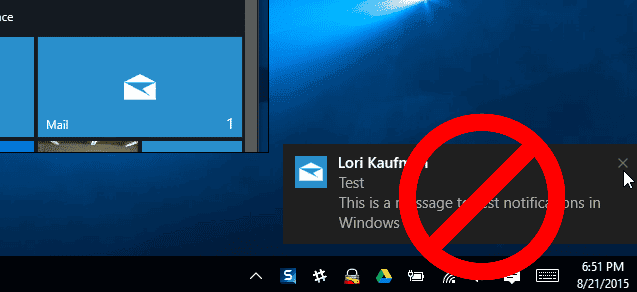
К счастью, в Windows 10 есть способ отключить уведомления по электронной почте, хотя это не так просто, как должно быть. В этой короткой статье мы объясним, как Отключить уведомления навсегда.
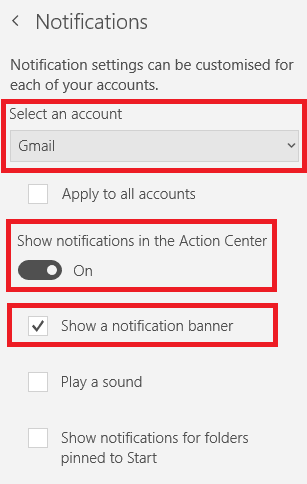
Как отключить почтовые уведомления в Windows 10
Чтобы отключить уведомления Почта в Windows 10 Просто следуйте простым пошаговым инструкциям, приведенным ниже.
- Откройте приложение Почта на своем компьютере.
- В левом нижнем углу окна щелкните значок «Настройки».
- Выберите Уведомления.
- Опция 1: Выберите учетную запись, для которой вы хотите отключить уведомления, из раскрывающегося списка в верхней части экрана, затем установите флажок рядом с Показать рекламный баннер.
- Опция 2: Сдвиньте переключатель рядом с «Показывать уведомления в Центре уведомлений».
- Теперь откройте приложение "Настройки Windows".
- Перейти к заказу.
- На правой панели нажмите «Уведомления и действия».
- Прокрутите вниз, чтобы получать уведомления от этих отправителей.
- Сдвиньте переключатель в сторону Почта и Календарь в выключенное положение.
Чтобы снова включить уведомления, выполните указанные выше действия в обратном порядке.
Вас разочаровывает чрезмерное количество уведомлений по электронной почте в Windows 10? Вы отключили уведомления в своей системе?







